Ako rýchlo povoliť ladenie USB vo všetkých verziách systému Android. Čo je režim ladenia USB v systéme Android a ako sa zapne ladenie USB nefunguje v systéme Android
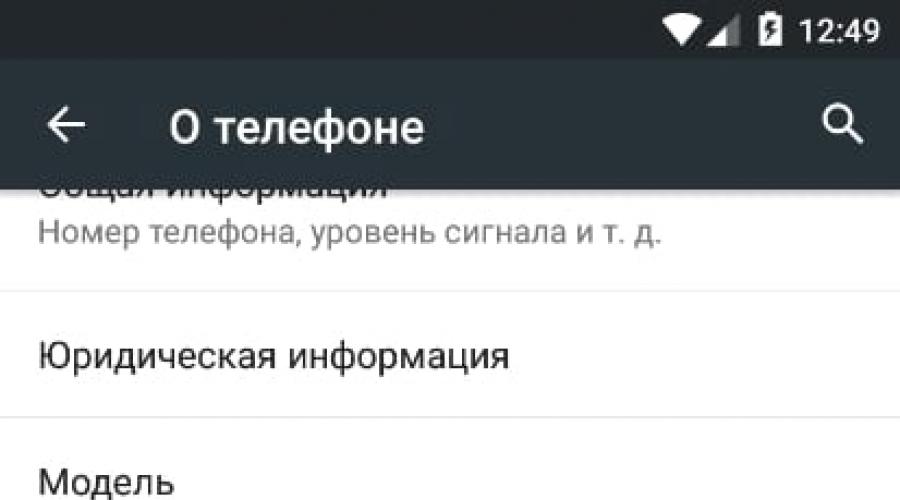
Prečítajte si tiež
V systéme Android 4.2.2 Google skryl režim vývojára. Keďže väčšina „bežných“ používateľov nepotrebuje prístup k vývojárskym funkciám, rozhodli sa skryť samotný režim. Ak neviete, ako povoliť ladenie USB v systéme Android alebo ako povoliť režim vývojára systému Android, tento článok bude pre vás užitočný.
Ako povoliť režim vývojára Android
Ak chcete povoliť režim vývojára, otvorte Nastavenia, posuňte sa nadol a klepnite na O telefóne alebo O tablete.
Prejdite nadol na spodok obrazovky a nájdite Číslo zostavy.

Klepnutím na pole Číslo zostavy sedemkrát povolíte režim vývojára. Klepnite niekoľkokrát a zobrazí sa kontextové upozornenie s odpočítavaním, ktoré hovorí: „Už ste skoro tam. Zostáva pár krokov (X).

Keď skončíte, uvidíte správu „Teraz ste vývojár!“. gratulujem. Nedovoľte, aby vás táto nová sila zmenila.

Stlačte tlačidlo „Späť“ a hneď nad položkou „O telefóne“ sa zobrazí nová položka „Pre vývojárov“. Táto ponuka je teraz na vašom zariadení povolená a ak vykonáte obnovenie továrenských nastavení, tento proces už nebudete musieť opakovať.

Ak chcete povoliť ladenie USB, budete musieť prejsť do Možnosti vývojára, prejdite nadol do časti Ladenie a prepnite posúvač Ladenie USB.


Kedysi sa ladenie USB považovalo za bezpečnostné riziko, ak bola táto možnosť vždy povolená. Google urobil niekoľko vecí, vďaka ktorým je to teraz menší problém, pretože pri pripájaní zariadenia k novému počítaču musíte povoliť ladenie USB.
Na zariadeniach s operačným systémom Android je prístup ku všetkým akciám, ktoré vykonávajú zmeny v systéme, predvolene skrytý. Napríklad pripojením smartfónu k počítaču cez USB môžete vykonať jednoduché kroky na prenos obrázkov, zvuku alebo videa. Teraz vám povieme, ako rozšíriť možnosti gadgetu, t.j. ako povoliť ladenie usb v systéme Android.
Aby sme to zhrnuli, môžeme povedať, že bez povolenia ladenia USB nie je možné vykonať nasledujúce akcie:
- Obnovte normálnu prevádzku zariadenia.
- Získajte práva superužívateľa (ROOT).
- Nainštalujte program, ktorý bol stiahnutý zo zdroja tretej strany.
- Flash na smartfóne alebo tablete.
- Pošlite ľubovoľný súbor z počítača do gadgetu Android.
- Vytvorte kópiu ľubovoľného priečinka zo systému súborov smartfónu alebo záložnú kópiu aplikácií v zariadení.
Režim ladenia je zameraný predovšetkým na vývojárov, ale vzhľadom na vyššie uvedené môžeme konštatovať, že k tomuto nástroju sa v určitých prípadoch musí uchýliť aj bežný používateľ.
Ako povoliť režim ladenia USB v systéme Android
Aj keď aktivácia tejto možnosti nie je vôbec náročná, používatelia majú problém nájsť jej polohu. Nižšie sa pozrieme na možné možnosti.
Vo verziách systému Android 2.3
Ak chcete aktivovať ladenie, prejdite na „ nastavenie", otvorte sekciu " Aplikácie", nájsť položku " rozvoj"a v ňom oproti čiare" Ladenie USB» začiarknite. Po výzve systému stlačte tlačidlo „ Áno“, pripravený:

Pre Android verzie 4+
Aj v tomto prípade prostredníctvom „ nastavenie"V kapitole" systém"nájdi položku" O telefóne"a kliknite" Informácie o verzii«:

Ďalej nájdeme parameter „ Číslo zostavy"a urobte niekoľko rýchlych ľahkých stlačení, kým sa nezobrazí správa" Stali ste sa vývojárom". Teraz sa vráťte do sekcie nastavení " systém"uvidíme, že sa objavila nová položka -" Pre vývojárov", kliknite naň a oproti riadku " Ladenie USB» začiarknite:

Na niektorých modeloch zariadení so systémom Android sa po pripojení smartfónu k počítaču zobrazí „ Nastavenia pripojenia USB", potom tu budete musieť tiež zaškrtnúť políčko " Ladenie USB«:

Keď vás systém vyzve na povolenie ladenia, potvrďte akciu kliknutím na „ OK«:

Pre Android verzie 5+
Rovnako ako v predchádzajúcich verziách, prvým krokom je prejsť na „ nastavenie", potom prejdite na položku " O telefóne"nájdi riadok" Číslo zostavy“, „ťuknite“ naň niekoľkokrát, kým sa pod textom nezobrazí radostné upozornenie zo systému „ Stali ste sa vývojárom!". Potom sa vrátime k " nastavenie"a kliknite na riadok" Okrem toho«:

Vidíme, že menu " Pre vývojárov", otvorte ho a nastavte posúvač v riadku " do aktívnej polohy Ladenie USB"Keď sa zobrazí výzva na povolenie ladenia, kliknite na tlačidlo" OK«:

Vo verziách systému Android 6.0
Na záver vám dávame do pozornosti video tutoriál o tom, ako povoliť režim ladenia usb v systéme Android verzie 6:
A týmto sa rozlúčime s novou témou, dúfame, že tento materiál bol pre vás užitočný a teraz môžete s istotou povoliť režim vývojára na svojom smartfóne. Veľa štastia!
Operačný systém Android je veľmi zložitý. V predvolenom nastavení vám neumožňuje vykonávať s ním žiadne špeciálne akcie, ktoré vedú k vážnym zmenám. Predovšetkým pripojením zariadenia k počítaču pomocou kábla USB môžete prenášať iba obrázky, hudbu a videá a zároveň zariadenie trochu dobíjať. Nič viac vám systém nedovolí. Dá sa to vyriešiť aktiváciou režimu ladenia USB. V tomto materiáli vám povieme, ako to urobiť.
V skutočnosti vám tento režim umožňuje sťahovať absolútne akékoľvek súbory do smartfónu alebo tabletu, ak je pripojenie vytvorené cez USB. V dôsledku toho to prispieva k širokej škále zmien operačného systému. Bez aktivácie režimu ladenia si nemožno predstaviť prispôsobenie nainštalovaného softvéru. Čo môžem povedať, bez toho nebudete môcť nainštalovať ani program stiahnutý zo zdroja tretej strany...
Vo všeobecnosti vám režim ladenia USB spárovaný s jedným alebo iným počítačovým nástrojom umožňuje vykonávať nasledovné:
- Pošlite úplne akýkoľvek súbor z počítača do smartfónu;
- Flash zariadenie;
- Vytvorte záložnú kópiu aplikácií dostupných v zariadení;
- Obnovte funkčnosť smartfónu;
- Získajte práva root;
- Nainštalujte aplikáciu stiahnutú zo zdroja tretej strany;
- Skopírujte ľubovoľný priečinok zo systému súborov zariadenia.
Google umiestňuje režim ladenia ako funkciu užitočnú pre vývojárov. Chápeme však, že povolenie režimu ladenia USB v systéme Android má zmysel aj pre bežného používateľa. Zostáva zistiť, ako to urobiť.
Povoliť ladenie USB
Ukážeme si, ako aktivovať režim na príklade čistého Androidu 5. Ak máte inú verziu operačného systému a máte nainštalovaný nejaký proprietárny shell, potom sa vaše akcie môžu mierne líšiť. Nie však radikálne – základný princíp zostane rovnaký.
Preto musíte vykonať nasledujúce manipulácie:
Krok 1.Ísť do " nastavenie».
Krok 2. Prejdite takmer na koniec zoznamu. Tu kliknite na položku " Pre vývojárov».

Krok 3. V tejto časti musíte aktivovať prepínač pri položke „ Ladenie USB».

Je možné, že najskôr budete musieť aktivovať hlavný vypínač umiestnený úplne hore.

Povolenie režimu ladenia na produktoch Samsung
Takto jednoduché je zapnúť režim ladenia na väčšine smartfónov. Na niektorých zariadeniach je však režim vývojára skrytý. Napríklad je to pozorované na tablete Samsung Galaxy Note 10.1 2014 Edition a ďalších juhokórejských gadgetoch. Tu musíte použiť inú metódu:
Krok 1.Ísť do " nastavenie».

Krok 2. Pokračujte do sekcie " O zariadení" V prípade potreby prejdite na kartu " Sú bežné».

Krok 3. Kliknite na položku " Podrobnosti o softvéri" Toto je potrebné vykonať v operačnom systéme Android 6.0. V starších verziách operačného systému nemusí byť táto položka dostupná.

Krok 4. Venujte pozornosť bodu " Číslo zostavy" Musíte ho rýchlo stlačiť prstom asi 7 krát. Tým sa aktivuje vývojársky režim, na ktorý vás systém okamžite upozorní.

Krok 5. Teraz sa vráťte do hlavnej ponuky " nastavenie" Nájdete položku, ktorá sa práve objavila “ Možnosti vývojára" Kliknite naň.

Krok 6. Kliknite na začiarkavacie políčko vedľa položky „ Ladenie USB».

Krok 7 Potvrďte svoje akcie stlačením tlačidla " OK».

Ladenie USB- funkcia, ktorá dáva široké právomoci desktopovým programom a prostredníctvom nej hlboko ovplyvňujú operačný systém Android. Prepnutie zariadenia do tohto režimu je z väčšej časti dôležité pre vývojárov. Používatelia to však niekedy potrebujú aj na zvládnutie systémových problémov a, čo je dôležité, na prenos súborov a priečinkov zo zariadenia s poškodeným displejom. Je tiež možné obnoviť vymazané dokumenty, vytvárať zálohy atď. Na začiatku je ladenie USB vypnuté, ale to neprekáža, pretože povolenie ladenia USB v systéme Android je jednoduché.
Upozorňujeme, že spôsoby aktivácie sa líšia v závislosti od výrobcu zariadenia, ale podstata zostáva vždy rovnaká: najprv sa odomkne funkcia „Pre vývojárov“ a potom všetko ostatné.
Pozor! Niekedy režim „Pre vývojárov“.je aktívny od samého začiatku, preto pred vykonaním pokynov skontrolujte, či je v nastaveniach (môžete na to použiť vyhľadávanie nastavení).
Poskytneme pokyny na povolenie ladenia na rôznych zariadeniach a tiež vám povieme, čo robiť, ak sa telefón nezapne a je potrebné aktivovať ladenie.
Aktivácia ladenia USB
Musíte pochopiť: neexistujú žiadne univerzálne pokyny, pretože spoločnosti pri nastavovaní svojich škrupín menia štruktúru zoznamu nastavení. Ak však chcete povoliť ladenie USB, musíte vždy pracovať s rovnakými riadkami v nastaveniach zariadenia, iba ich názov a cesta k nim sa môžu líšiť.
Celý proces odomykania trvá minútu, stačí pochopiť princíp toho, čo je potrebné urobiť a ladenie si jednoducho aktivujete na svojom smartfóne alebo tablete. Ako príklad uvedieme proces aktivácie na dvoch rôznych operačných systémoch.
Čistý Android
Postupujte takto:
- Otvorte "Nastavenia - O telefóne".
- Posúvajte sa nadol, kým neuvidíte riadok „Číslo zostavy“.
- Kliknite naň 8-krát za sebou, kým sa neobjaví správa oznamujúca, že ste sa stali vývojárom.
Zostáva len vrátiť sa a prejsť do nového menu (bude na samom konci). Prejdite nadol, kým nenájdete riadok zodpovedný za povolenie ladenia. Teraz ho jednoducho odomknite posunutím posúvača do polohy „ON“.
MIUI
S týmto firmvérom je všetko rovnako jednoduché:
- Prejdite na „Nastavenia - Informácie o zariadení“.
- Tam nájdete „Verzia MIUI“.
- Kliknite naň 8-krát a počkajte na rovnaké upozornenie.
- Kliknite na tlačidlo "Späť" a potom otvorte "Rozšírené".
Zobrazí sa režim nastavení „Pre vývojárov“, kde nájdete požadovanú položku.

Dúfame, že ste pochopili, ako povoliť režim ladenia USB na vašom zariadení so systémom Android.
Ako aktivovať ladenie na telefóne s poškodeným senzorom?
Môže to byť ťažké a bude to vyžadovať čas a vlastné zotavenie. Toto je však jeden z mála návodov na obsluhu, ktorý umožňuje aktivovať ladenie, ak je obrazovka telefónu rozbitá. Môžete ho použiť aj vtedy, ak je váš telefón uzamknutý a z nejakého dôvodu nemôžete zámok obísť.
Metóda č. 1 (pre Android 5.1 a nižší)
Pred vykonaním pokynov si stiahnite tri súbory.

cd C:\Sqlite3_Windows
sqlite3 settings.db
aktualizovať hodnotu zabezpečenej sady=1 kde name="adb_enabled";
.prestať 
13. Obnovte ľavý panel a potom presuňte dokument „settings.db“ na pravú stranu tabuľky, čím potvrdíte nahradenie súborov.
Po reštarte bude ladenie aktívne a budete môcť interagovať s telefónom.
Metóda č. 2 (pre Android 6+)
Z dôvodu zvýšenej bezpečnosti nastali zmeny v zdrojovom kóde firmvéru (tabuľky s nastaveniami boli presunuté do nového adresára), takže predchádzajúci spôsob je irelevantný. To je plus, pretože postup je jednoduchší a už nemusíte komunikovať s aplikáciou sqlite3.exe, ale ladenie je stále povolené pomocou počítača, bez toho nebude nič fungovať.

Obe metódy fungujú s akýmkoľvek prostredím Android. Vyskúšajte to, teraz viete, ako povoliť ladenie v akejkoľvek situácii prostredníctvom obnovy.